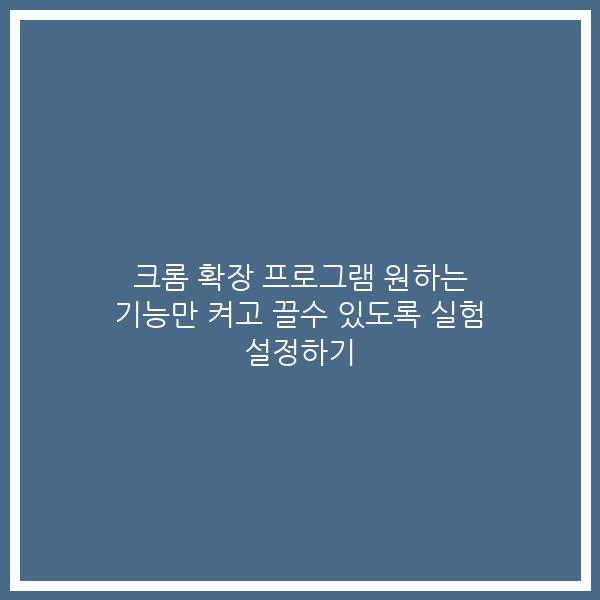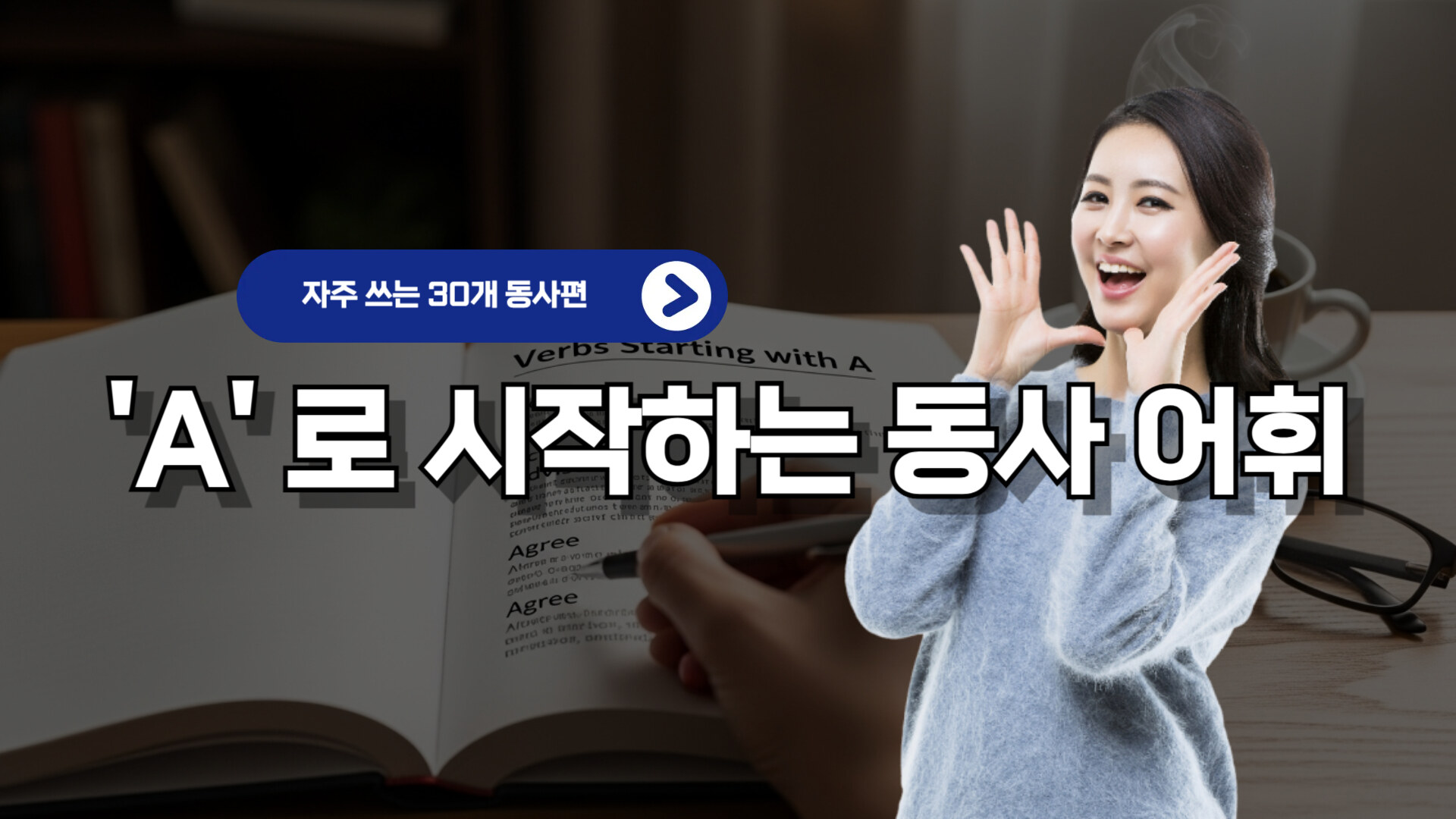크롬 확장 프로그램 원하는 기능만 켜고 끌수 있도록 실험 설정하기
| ▣ 목록 (LIST) ▣ |
1. 크롬 확장 프로그램에서 웒하는 기능만 켜고 끌 수 있도록 실험 설정 변경하기
2. 사이트에서 사용 가능한 크롬 확장 프로그램 개별 설정하기
1. 크롬 확장 프로그램에서 웒하는 기능만 켜고 끌 수 있도록 실험 설정 변경하기
(1) 크롬 주소창에서 ‘chrome://flags/’ 입력하기
(2) 검색에서 ‘extensions menu’ 입력하기
(3) Extensions Menu Acess Control에서 Default를 눌러 리스트에서 ‘Enabled’ 변경하기
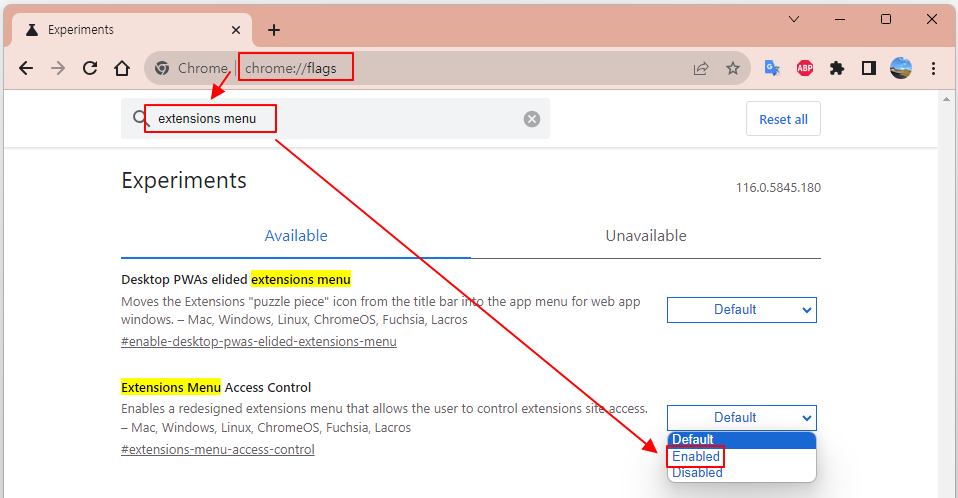
(4) 변경 된 실험 설정을 크롬 브라우저에 적용 시키기 위해서는 ‘Relaunch’ 버튼을 눌러 크롬을 다시 시작해야 합니다.
(5) ‘Relaunch’ 버튼 누르기

(6) 켜져 있던 모든 크롬 브라우저가 꺼지고 ‘Extensions Menu Acess Control’이 ‘Enabled’ 변경된 것을 확인할 수 있습니다.
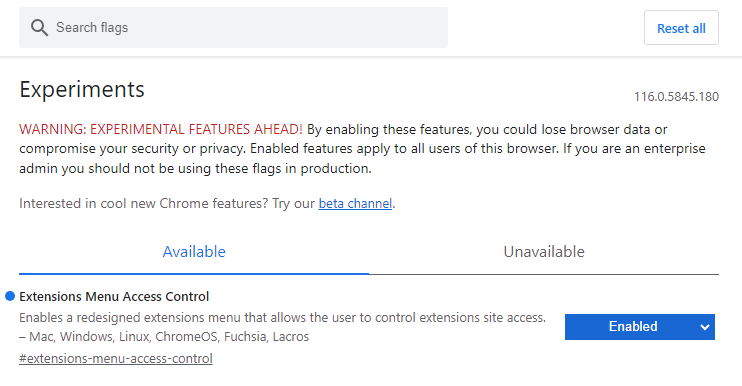
2. 사이트에서 사용 가능한 크롬 확장 프로그램 개별 설정하기
(1) 상단에 확장 프로그램 아이콘 클릭하기
(2) 사용중인 사이트에서 사용 가능한 확장 프로그램을 켜거나 끄기
(3) 전체 크롬 확장 프로그램 기능 설정: 빨간색 박스의 기능을 켜고 끄면 됩니다.
(4) 개별 크롬 확장 프로그램 기능 설정: 파란색 박스의 개별 프로그램을 켜고 끄면 됩니다.
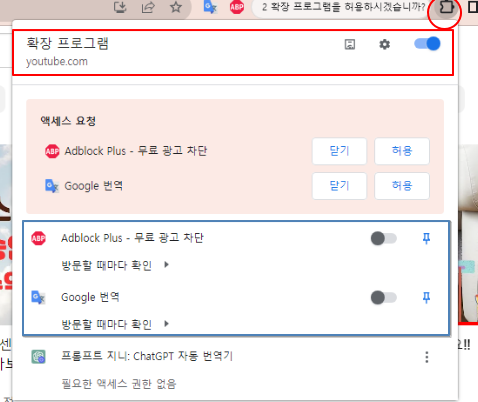
이상으로
보안 프로그램 사용하면 강제로 삭제 되는 크롬 확장 프로그램이 있습니다.
설치를 삭제하고 다시 인스톨을 반복했는데, 실험 기능에서 크롬 확장 프로그램 개별 설정이 가능하다는 것을 알았습니다.
위와 같은 방법으로 간단하게 보안 프로그램을 사용할 때는 크롬 확장 프로그램 기능을 끄고, 사용하지 않을 때는 기능을 켤 수 있어 편리해진 것 같습니다.